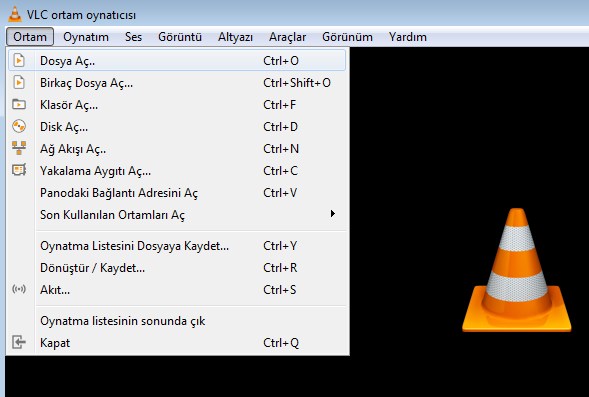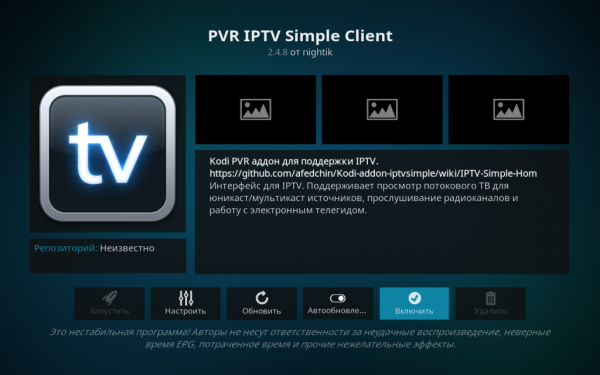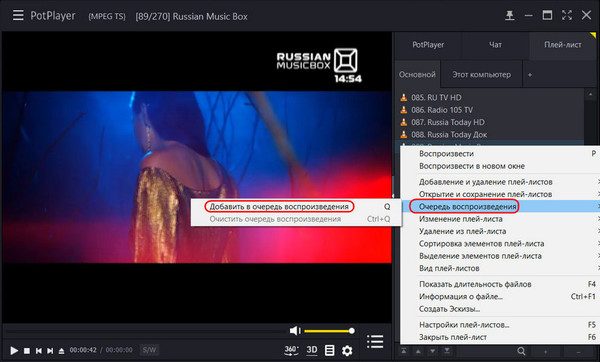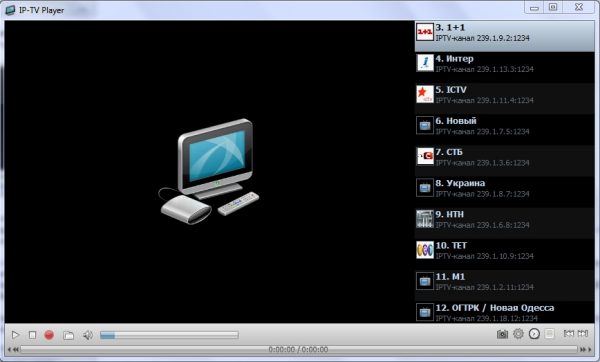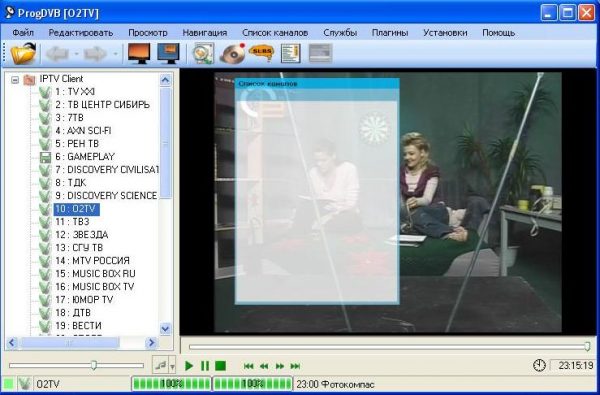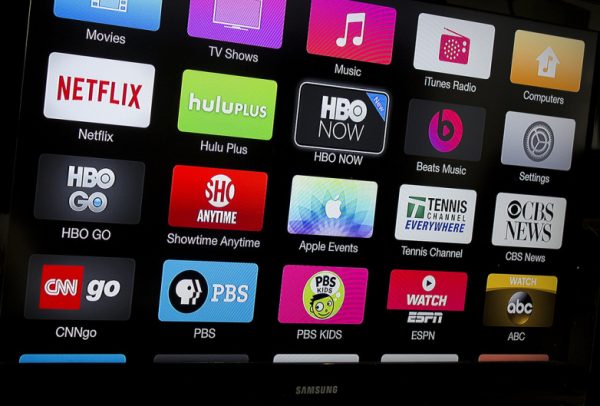Как смотреть телевизор на компьютере?
Рассмотрим, как смотреть телевизор на компьютере через ТВ-тюнер, специальную программу или из браузера на сайтах.
У каждого способа есть достоинства и недостатки.
Содержание
ТВ-тюнеры
Это целый пласт устройств, которые превращают компьютер или ноутбук в полноценный телевизор.
По способу подключения различают следующие варианты:
- Для PCI или PCI—Express-слотов. Наиболее распространённый интерфейс для подключения дополнительных модулей к материнской плате ПК. Все ТВ-тюнеры с таким подключением – внутренние.
- Для PCMCIA. Таким разъёмом оснащались многие поколения ноутбуков. Но в новых устройствах их уже не найти. Слот слишком громоздкий для переносных гаджетов.
- Для USB-разъёмов. Это универсальные модели, которые могут подключаться к ноутбукам и персональным компьютерам. С помощью удлинителя устройство легко размещается в месте уверенного приёма.
ТВ-тюнеры могут быть совместимы с разными версиями операционных систем. Между собой отличаются техническими характеристиками и возможностями.
Тюнеры могут работать с:
- DVB-T2 – современный стандарт цифрового эфирного ТВ, на который переоборудуются все телевизионные вышки в стране;
- DVB-S и DVB-S2 – в случае подключения к спутниковой антенне;
- SECAM, PAL и DVB-C – если нужна возможность подключения к кабельному ТВ.
Преимущества ТВ-тюнеров
- Добавляют ПК или ноутбукам поддержку телевидения.
- Обработкой сигнала занят отдельный чип (специальный микроконтроллер), что снижает нагрузку на центральный процессор.
- В комплекте часто поставляется специальный пульт дистанционного управления, облегчающий процесс взаимодействия с тюнером.
- Каналы принимаются по стандартному для телевидения каналу – если это эфирное ТВ, то от антенны, если кабельное – по кабелю, если спутниковое – от тарелки. Широкополосный доступ к Интернету не требуется.
Недостатки
- ТВ-тюнеры для ПК не получили большого распространения. Их место быстро заняли многочисленные видеосервисы, которые сделали классическое телевидение невостребованным для владельцев ПК. Поэтому выбор ТВ-тюнеров в магазинах невелик.
- Выбор устройства зависит не только от поддерживаемых технологий вещания или возможностей настройки. Нужно позаботиться о совместимости интерфейсов подключения, программного обеспечения и т.п.
Просмотр ТВ по Интернету
Выделяют несколько основных форматов получения телевидения по сети Интернет:
- IPTV или интерактивное телевидение. Обладает всеми необходимыми возможностями по доставке контента, но отличается от конкурентов своей архитектурой. Распространение видеопотока возможно только в сети конкретного интернет-провайдера. Техническую реализацию подключения вашего ПК к телевещанию должен взять на себя именно он.
- Online TV или интернет-телевидение. Источником видеопотока выступает отдельный сервер или кластер серверов. Поэтому картинка может доставляться на базе любых действующих сетей. Всё, что нужно – широкополосный доступ к сети Интернет. Так как при большом количестве подключений производительность сервера может существенно упасть, применяются альтернативные методы распространения контента, например, P2P-сети (известные всем как торренты).
- OTT – Over the Top. Смежная технология, совмещающая возможности первых двух. Получение высококачественной картинки обеспечивается за счёт IP сетей, не привязанных к конкретному провайдеру. А собственная распределённая сеть, в которую включаются крупные дата-центры и вычислительные мощности партнёров, обеспечивает гарантированное качество обслуживания (QoS) даже при очень высоких нагрузках. Самый яркие представители этой отрасли – YouTube, IVI, MEGOGO.
У каждого варианта есть сильные и слабые стороны.
Онлайн-ТВ и IPTV можно просматривать с ПК или ноутбука с помощью специальных программ – плееров. В отдельных случаях программная часть может быть реализована специальным плагином для браузера. Если провайдер IPTV не предоставляет доступ к открытому списку своих каналов, а контент доставляется только через приставку, то программный плеер ситуацию не исправит.
Для OTT сервисов нужен только браузер.
Платность или бесплатность для пользователей определяется способом монетизации интернет-ТВ. Модель монетизации может быть следующая:
- показ рекламы,
- платная подписка,
- дистрибьюция через партнёров (обычно применяется для IPTV).
Плееры для IPTV
На рынке плееров сегодня представлены:
- Платные проприетарные решения с закрытым исходным кодом.
- Бесплатные проприетарные решения. Но это большая редкость. Обычно это модель Free-Ware с бесплатным пробным периодом или с оплатой за дополнительный функционал.
- Бесплатные плееры с открытым исходным кодом, развиваемые сообществом.
Плееры отличаются характеристиками, перечнем поддерживаемых стандартов и кодеков, совместимостью с разными операционными системами.
Ниже разберём наиболее популярный софт для IPTV.
VLC media player
Самый популярный кроссплатформенный плеер для медиафайлов. Есть сборки для всех популярных платформ – от Windows до Linux-систем. Не забыты и мобильные платформы iOS и Android.
Поддерживает большое количество кодеков для аудио- и видеоконтента, а также внешние потоковые сервисы.
В качестве входящих потоков могут рассматриваться:
- UDP или RTP (Unicast или Multicast),
- HTTP или FTP-потоки,
- MMS,
- TCP/RTP или DCCP/RTP Unicast,
- DVB (спутник, цифровое ТВ, кабельное ТВ),
- MPEG потоки,
- другие службы загрузки видео.
Как выглядит процесс подключения к IPTV:
- После запуска плеера необходимо выбрать вкладку «Медиа».
- Выбрать пункт «Открыть файл».
- Выбрать файл плейлиста с каналами. Его можно получить у своего провайдера или использовать альтернативные источники.
Вместо плейлистов можно открыть конкретный URL – ссылку на видеопоток. Пункт находится во вкладке «Медиа».
Преимущества VLC
- Бесплатный и кроссплатформенный плеер.
- Без встроенной рекламы.
- Есть возможность установки дополнений и изменение интерфейса.
- Комплексный функционал.
- Активная поддержка.
Недостатки
- VLC – оффлайн-плеер. Управление потоками реализовано не интерактивно, что породило несколько смежных проектов, которые реализовали надстройки для исходного плеера.
- Пользователи отмечают ряд проблем с поддержкой проприетарных кодеков.
- Нет поддержки программы телепередач.
Kodi
KODI – это полноценный комбайн, который может преобразовать любое устройство в полноценный медиацентр. У него специфичный интерфейс, который полностью заменяет текущий экран управления.
Kodi знаком пользователям ТВ-приставок и SMART-телевизоров на базе Android. Он входит в список штатных приложений.
Как выглядит процесс подключения к IPTV:
- Сразу после установки медиацентр не поддерживает подключение к IPTV. Для этого необходимо скачать и установить дополнение — PVR IPTV Simple Client. Оно находится в меню настроек, в перечне дополнений, раздел «Клиенты PVR»).
- В настройках дополнения нужно выбрать импорт M3U-файла (плейлист каналов) – пункт «Ссылка на XMLTV» в разделе «Установки EPG».
- При желании можно указать путь к каталогу с логотипами каналов (если они есть).
- Осталось включить опцию ТВ (настройки -> ТВ -> Общие, галочка «Вкл»).
Медиацентр перезагрузится и применит все настройки.
Преимущества KODI
- Интерфейс, ассоциирующийся непосредственно с просмотром телевизора или с использованием ТВ-приставок.
- Поддержка всех распространённых операционных систем.
- Полностью бесплатный, распространяется как открытое программное обеспечение.
- Плеер поддерживает категоризацию каналов.
- Позволяет получать расписание программ (EPG).
Минусы
- В базовой версии программы нет поддержки IPTV.
- У многих могут возникнуть сложности с настройкой и установкой дополнений.
Daum PotPlayer
Проприетарный продукт, который разрабатывается только для операционных систем Windows.
При этом он был и остаётся бесплатным. Продукт позиционируется в первую очередь как автономный медиаплеер. Недавно появилась реализация для мобильных платформ.
Как запустить IPTV:
- Запустить установленный плеер.
- Выбрать в контекстном меню пункт «Открыть файл».
- Выбрать нужный файл с плейлистом.
Также плеер можно ассоциировать с разрешением файлов .m3u. Альтернативным способом можно назвать открытие URL-потока (пункт меню «Открыть адрес…»).
Преимущества PotPlayer
- Поддерживает огромное количество форматов.
- Очень тонкая настройка.
- Может работать сразу с несколькими плейлистами.
- Есть возможность изменения плейлистов, а также способа их отображения непосредственно из программы.
- Настройки можно сохранить в файл для дальнейшего восстановления, например, после переустановки операционной системы.
- Никакой рекламы, хотя программа с закрытым кодом и бесплатная.
Недостатки
- Не поддерживаются Linux и MacOS.
- Проприетарный софт.
IP-TV Player
Многим пользователям плеер знаком как самостоятельный продукт. На самом деле, это специализированная оболочка для свободного плеера VLC.
Основная особенность продукта – улучшенный интерфейс для работы с IPTV-потоками и возможность их записи.
Многие провайдеры услуги IPTV используют этот плеер для сборки под собственные нужды, так как на официальном сайте проекта для этого есть всё необходимое.
Как выглядит процесс настройки:
- После установки создаёте пустой профиль настроек.
- Загружаете список каналов (можно взять с сайта провайдера или в других источниках).
- Через меню «Настройки -> Общие -> Адрес списка каналов» загружается файл плейлиста.
- Далее в меню «Телепрограмма» нужно выбрать пункт «Автоматическая настройка». Плеер начнёт процесс автоматического поиска и загрузки логотипов каналов, а также их программы телепередач.
Преимущества
- Плеер с открытым исходным кодом.
- Часто используется провайдерами для создания собственных плееров.
- Поддерживает запись эфира, количество ограничивается только пропускной способностью канала.
- Есть возможность автоматической загрузки программы телепередач.
- Предлагается интересная фишка – управление со смартфона, который заменяет пульт дистанционного управления.
Недостатки
- Работает только на операционных системах семейства Windows.
- Не работает с шифрованными потоками.
- Базируется на основе устаревшего кода VLC.
- Поддержка продукта всё еще есть, но релизы выходят крайне редко, новые функции не добавляются.
ProgDVB
Плеер с закрытым кодом, который распространяется в двух вариантах:
- Бесплатный с ограниченным функционалом – нет записи эфира и поддержки специфичных кодеков;
- Профессиональный (35 или 50 евро) – без ограничений.
Все возможности можно опробовать в течение 7 дней, для этого на официальном сайте проекта можно получить специальный ключ активации и пройти процедуру регистрации.
Данный программный комплекс разрабатывался не просто как плеер, а как интерфейс для работы с аппаратными средствами приёма сигналов (спутниковые, кабельные и другие тюнеры).
Настройка:
- Открыть меню «Файл», «Открыть».
- Выбрать файл плейлиста.
Преимущества:
- Широкие возможности по настройке.
- Поддерживается огромное количество российских и зарубежных каналов.
- Есть режим «картинка в картинке» и возможность записи эфира, в том числе по расписанию.
Недостатки:
- Бесплатная версия имеет ограниченный функционал (но IPTV работает).
- За полную версию придётся заплатить 35-50 евро.
- Разработчик прекратил поддержку, новых релизов нет.
- Работает только на Windows-системах.
Онлайн трансляции на сайтах каналов
Многие телеканалы транслируют свой эфир онлайн на собственных сайтах. Особенно много среди них общероссийских каналов, которые зарабатывают на рекламных вставках.
Пользователю ПК не нужно ничего устанавливать или настраивать. Достаточно зайти на нужную страницу и начать просмотр.
В качестве примера:
- Первый канал — https://www.1tv.ru/live
- Россия 1 — https://live.russia.tv/
- ТНТ — http://tnt-online.ru/
- НТВ — https://www.ntv.ru/air/
- Пятница — https://friday.ru/live
- СТС — https://ctc.ru/ONLINE/
Удобнее всего через сайты телеканалов просматривать отдельный контент. Можно запустить просмотр конкретной передачи, сериала или блока новостей.
OTT
Отличной альтернативой онлайн-телевидению, для которого обычно нужны приставки, выступают сайты OTT сервисов. Их ассортимент ничем не уступает пакетному телевидению и даже превосходит его возможности.
Услуги OTT могут быть платными или бесплатными.
В качестве примера наиболее популярные площадки:
- Яндекс Эфир — https://www.yandex.ru/efir (или Яндекс ТВ — https://tv.yandex.ru/).
- IVI — https://www.ivi.ru/ (по подписке и без неё).
- Megogo — https://megogo.ru/ru (подписка и часть каналов без подписки).
- Peers.tv — https://peers.tv/ (большая часть каналов бесплатная, за фиксированную сумму в месяц можно отключить показ рекламы).
Всё, что понадобится для просмотра – современный браузер.